كيفية إعادة توجيه رسالة بريد إلكتروني بعد عدد ساعات محدد في Outlook؟
غالبًا ما يتم إعادة توجيه رسالة البريد الإلكتروني فورًا عند النقر على زر "إرسال" في نافذة إعادة التوجيه. لكن ماذا لو أردت إعادة توجيه رسالة بريد إلكتروني بعد ساعة واحدة؟ سيصف هذا المقال كيفية إعادة توجيه رسالة بريد إلكتروني بعد عدد ساعات محدد في Microsoft Outlook بسهولة.
إعادة توجيه بريد إلكتروني قبل تاريخ ووقت معين باستخدام ميزة تأخير الإرسال
إعادة توجيه بريد إلكتروني قبل تاريخ ووقت معين باستخدام ميزة تأخير الإرسال
في Outlook، تتيح لك ميزة تأخير الإرسال جدولة رسالة ليتم إرسالها في تاريخ ووقت محددين. اتبع الخطوات أدناه لضبط هذه الميزة.
الخطوة 1: حدد رسائل البريد الإلكتروني التي ستعيد توجيهها، ثم انقر على زر "إعادة التوجيه" في علامة التبويب "الرئيسية" (أو انقر على "إجراءات" > "إعادة التوجيه" في Outlook 2007).
الخطوة 2: في نافذة إعادة التوجيه، يرجى النقر على زر "تأخير الإرسال" في مجموعة "خيارات إضافية" على علامة التبويب "الخيارات".
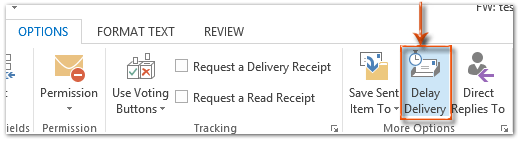
ملاحظة: إذا كنت تستخدم Microsoft Outlook 2013، تحتاج إلى النقر على زر "Pop Out" في الزاوية العلوية اليسرى من جزء القراءة للدخول إلى نافذة إعادة التوجيه.
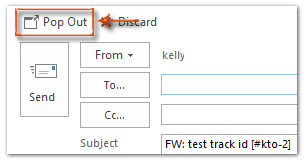
الخطوة 3: في مربع الحوار "الخصائص"،
- انتقل إلى قسم "خيارات التسليم" وحدد خيار "لا تقم بالتسليم قبل"؛
- أدخل الوقت الذي ستؤجل فيه إعادة التوجيه في الصناديق التالية. انظر لقطة الشاشة:
- انقر على زر "إغلاق" للخروج من مربع الحوار.
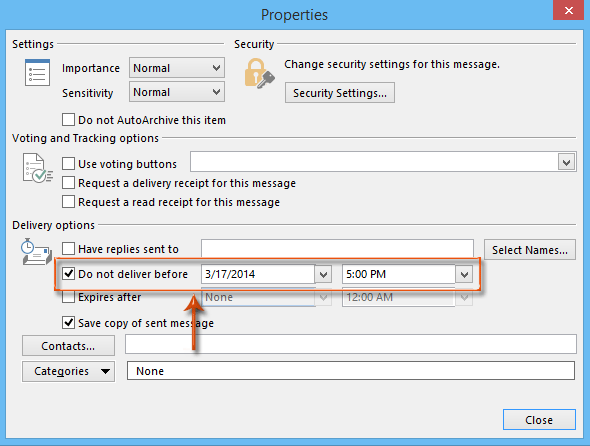
الخطوة 4: انقر على زر "إرسال" في نافذة إعادة التوجيه.
ثم ستبقى رسالة البريد الإلكتروني معلقة في مجلد صندوق الإخراج حتى يتم إرسالها في الوقت المحدد في الخطوة 3.
انقر لمعرفة المزيد حول تأخير أو جدولة تسليم الرسائل الصادرة في Outlook.
جدولة إعادة توجيه أو إرسال بريد إلكتروني في تاريخ ووقت محددين باستخدام أدوات Kutools لـ Outlook (أكثر مرونة)
ميزة "جدولة البريد الإلكتروني" الخاصة بـ "أدوات Kutools لـ Outlook" توفر مجموعة متنوعة من خيارات الجدولة، مما يوفر مرونة وتنوعًا أكبر مقارنةً بميزات Outlook المدمجة. دعنا نرى كيف تعمل.
قل وداعًا لعدم كفاءة Outlook! تجعل أدوات Kutools لـ Outlook معالجة البريد الإلكتروني الدُفعية أسهل - الآن مع ميزات مجانية مدعومة بالذكاء الاصطناعي! قم بتنزيل أدوات Kutools لـ Outlook الآن!!
الخطوة 1. بعد تثبيت أدوات Kutools لـ Outlook، حدد الرسالة التي تريد إعادة توجيهها، وانقر على زر "إعادة التوجيه" أسفل علامة التبويب "الرئيسية".
الخطوة 2. ثم انقر على علامة التبويب "Kutools"، وحدد زر "جدولة البريد الإلكتروني" لتفعيل هذه الميزة.

الآن سترى زر "جدولة" أسفل زر "إرسال".
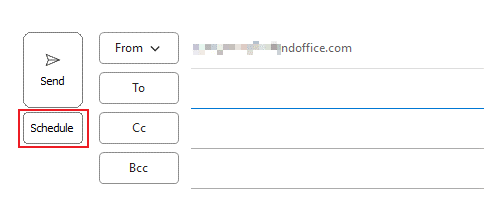
الخطوة 3. بمجرد أن تنتهي من كتابة رسالتك، انقر على زر "جدولة" وحدد تاريخ ووقت الإرسال المطلوب.
استخدم آخر وقت إرسال مجدول قمت بتعيينه.
جدولة الإرسال غدًا أو بعد غد.
اختيار سريع ليوم الأسبوع للإرسال المجدول.
خيارات تاريخ ووقت أكثر مرونة متاحة.

الخطوة 4. انقر على "إرسال". ستبقى الرسالة في مجلد صندوق الإخراج حتى التاريخ والوقت المجدولين، وعندها سيتم إرسالها تلقائيًا.
نصائح:
بعد النقر على إرسال في مربع حوار جدولة الإرسال، سيظهر شريط في الزاوية السفلية اليمنى من Outlook، مما يتيح لك إلغاء الإرسال المجدول أو إرسال البريد الإلكتروني فورًا.

بمجرد تفعيل ميزة جدولة البريد الإلكتروني، سيظهر دائمًا زر الجدولة أسفل زر الإرسال عند إرسال أو الرد أو إعادة توجيه رسائل البريد الإلكتروني في Outlook.
أفضل أدوات تعزيز الإنتاجية في المكتب
خبر عاجل: Kutools لـ Outlook يطلق إصدارًا مجانيًا!
جرب الإصدار الجديد كليًا من Kutools لـ Outlook مع أكثر من100 ميزة مذهلة! انقر لتنزيل الآن!
📧 أتمتة البريد الإلكتروني: الرد التلقائي (متوفر لـ POP وIMAP) / جدولة إرسال البريد الإلكتروني / نسخة تلقائية/مخفية بناءً على القاعدة عند إرسال البريد / التحويل التلقائي (قاعدة متقدمة) / إضافة التحية تلقائيًا / تقسيم تلقائي لرسائل البريد الإلكتروني متعددة المستلمين إلى رسائل فردية ...
📨 إدارة البريد الإلكتروني: استدعاء البريد الإلكتروني / حظر رسائل التصيد بناءً على الموضوعات أو أخرى / حذف البريد الإلكتروني المكرر / البحث المتقدم / تنظيم المجلدات ...
📁 إعدادات المرفقات الاحترافية: حفظ دفعة / فصل دفعة / ضغط دفعة / حفظ تلقائي / تفصيل تلقائي / ضغط تلقائي ...
🌟 جمالية الواجهة: 😊 المزيد من الرموز التعبيرية الجميلة والرائعة / تذكيرك عند وصول رسائل البريد الهامة / تصغير Outlook بدلًا من الإغلاق ...
👍 ميزات بنقرة واحدة: الرد على الجميع مع المرفقات / البريد الإلكتروني المضاد للتصيد / 🕘 عرض المنطقة الزمنية للمرسل ...
👩🏼🤝👩🏻 جهات الاتصال والتقويم: إضافة دفعة لجهات الاتصال من البريد الإلكتروني المحدد / تقسيم مجموعة جهات الاتصال إلى مجموعات فردية / إزالة تذكير عيد الميلاد ...
استخدم Kutools بلغتك المفضلة – يدعم الإنجليزية والإسبانية والألمانية والفرنسية والصينية وأكثر من40 لغة أخرى!
افتح Kutools لـ Outlook فورًا بنقرة واحدة. لا تنتظر، قم بالتنزيل الآن وارتقِ بإنتاجيتك!


🚀 تنزيل بنقرة واحدة — احصل على جميع إضافات Office
موصى به بقوة: Kutools لـ Office (خمسة في واحد)
بنقرة واحدة يمكنك تنزيل خمسة برامج تثبيت مرة واحدة — Kutools لـ Excel وOutlook وWord وPowerPoint وOffice Tab Pro. انقر لتنزيل الآن!
- ✅ سهولة بنقرة واحدة: قم بتنزيل جميع حزم التثبيت الخمسة دفعة واحدة.
- 🚀 جاهز لأي مهمة في Office: ثبّت الإضافات التي تحتاجها وقتما تشاء.
- 🧰 يتضمن: Kutools لـ Excel / Kutools لـ Outlook / Kutools لـ Word / Office Tab Pro / Kutools لـ PowerPoint

